SCP (Secure Copy) adalah perintah baris perintah yang digunakan untuk menyalin file dan direktori antara dua host Linux. Ini menggunakan SSH untuk transfer data yang aman dan terenkripsi. SCP adalah alat yang ampuh untuk mengelola file di VPS Linux Anda, memungkinkan Anda untuk mengunggah file dari komputer lokal Anda ke VPS Anda, mengunduh file dari VPS Anda ke komputer lokal Anda, dan menyalin file antara dua VPS yang berbeda.
Menggunakan SCP Untuk Mengunggah File Ke VPS Linux

Untuk mengunggah file ke VPS Linux menggunakan perintah SCP, pertama-tama, Anda harus memastikan bahwa Anda memiliki akses SSH ke server Anda. Ini biasanya melibatkan penggunaan klien terminal dan kredensial yang disediakan oleh penyedia VPS Anda. Setelah Anda berhasil terhubung, Anda dapat mulai menggunakan perintah SCP. Perintah ini, yang merupakan singkatan dari Secure Copy, memungkinkan Anda untuk mentransfer file dan direktori antara komputer lokal Anda dan server jarak jauh dengan aman.
Sintaks dasar untuk mengunggah file menggunakan SCP adalah sebagai berikut: scp [opsi] [sumber] [tujuan]. Dalam konteks mengunggah file ke VPS, sumbernya adalah file di komputer lokal Anda, dan tujuannya adalah lokasi di server VPS Anda. Misalnya, untuk mengunggah file bernama my_document.txt dari direktori saat ini di komputer lokal Anda ke direktori /home/user/documents di server VPS Anda, Anda akan menggunakan perintah berikut: scp my_document.txt user@your_server_ip:/home/user/documents. Perhatikan bahwa user harus diganti dengan nama pengguna Anda di server VPS, dan your_server_ip harus diganti dengan alamat IP server Anda.
Selain itu, Anda dapat mengunggah beberapa file sekaligus dengan menentukan beberapa file sebagai sumber. Misalnya, untuk mengunggah file1.txt, file2.txt, dan file3.txt ke direktori yang sama di server VPS, Anda akan menggunakan perintah: scp file1.txt file2.txt file3.txt user@your_server_ip:/home/user/documents. Selain itu, Anda juga dapat mengunggah seluruh direktori dengan menggunakan opsi -r, yang berarti rekursif. Misalnya, untuk mengunggah direktori bernama my_directory dan semua isinya ke server VPS, Anda akan menggunakan perintah: scp -r my_directory user@your_server_ip:/home/user/documents.
Selanjutnya, penting untuk dicatat bahwa SCP menggunakan protokol SSH untuk transfer data, yang berarti bahwa semua data dienkripsi selama transmisi. Ini memastikan bahwa file Anda ditransfer dengan aman dan tidak dapat dicegat oleh pihak ketiga. Selain itu, SCP juga mempertahankan izin file asli selama transfer, yang berarti bahwa file yang diunggah akan memiliki izin yang sama dengan file aslinya di komputer lokal Anda.
Namun, ada beberapa hal yang perlu diingat saat menggunakan SCP. Pertama, pastikan bahwa Anda memiliki izin yang diperlukan untuk menulis ke direktori tujuan di server VPS. Jika Anda tidak memiliki izin yang diperlukan, Anda akan menerima kesalahan dan transfer akan gagal. Kedua, perhatikan ukuran file yang Anda unggah. File besar dapat memakan waktu lama untuk diunggah, dan Anda mungkin perlu menggunakan alat lain seperti rsync untuk transfer yang lebih efisien. Terakhir, selalu periksa kembali perintah Anda sebelum menjalankannya untuk memastikan bahwa Anda mengunggah file ke lokasi yang benar. Dengan mengikuti langkah-langkah ini dan berhati-hati, Anda dapat dengan mudah mengunggah file ke VPS Linux Anda menggunakan perintah SCP.
Menggunakan SCP Untuk Mengunduh File Dari VPS Linux
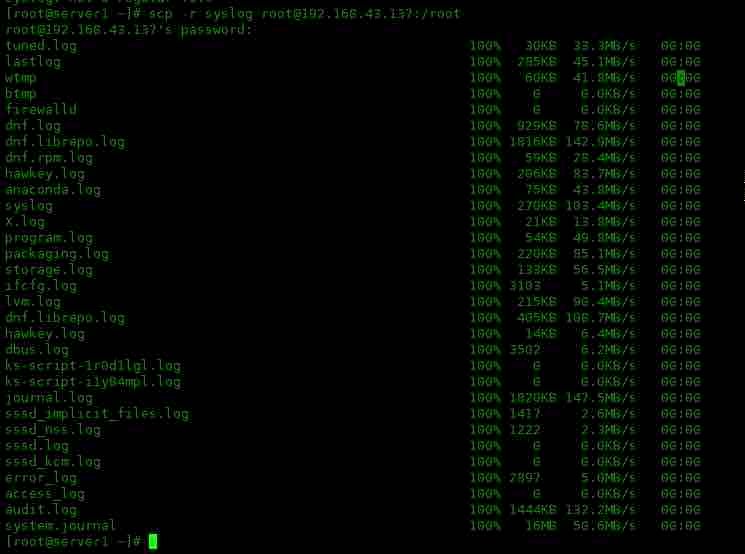
Secure Copy (SCP) adalah protokol jaringan yang aman untuk mentransfer file antara komputer. Protokol ini didasarkan pada SSH (Secure Shell), yang berarti semua transfer data dienkripsi, sehingga aman dari penyadapan. Dalam konteks pengelolaan Virtual Private Server (VPS) Linux, SCP menjadi alat yang sangat penting untuk mengunduh file dari server ke komputer lokal Anda. Artikel ini akan membahas secara mendalam tentang cara menggunakan SCP untuk tujuan ini, termasuk contoh, studi kasus, dan informasi penting lainnya.
Mengapa Menggunakan SCP?
Ada beberapa alasan mengapa SCP menjadi pilihan utama untuk mengunduh file dari VPS Linux:
- Keamanan: Karena berbasis SSH, semua data yang ditransfer dienkripsi, melindungi informasi sensitif dari akses yang tidak sah.
- Kemudahan Penggunaan: Sintaks SCP relatif sederhana dan mudah dipelajari, terutama bagi pengguna yang sudah familiar dengan baris perintah Linux.
- Ketersediaan: SCP sudah terpasang secara default di sebagian besar sistem operasi Linux dan macOS, dan tersedia juga untuk Windows melalui aplikasi pihak ketiga seperti PuTTY.
- Efisiensi: SCP sangat efisien dalam mentransfer file, terutama file berukuran besar, karena menggunakan kompresi data.
Sintaks Dasar SCP untuk Mengunduh File
Sintaks dasar SCP untuk mengunduh file dari VPS Linux adalah sebagai berikut:
scp [opsi] [user@]host:path/ke/file/di/server path/ke/lokasi/di/komputer/lokalMari kita bedah sintaks ini:
scp: Perintah untuk menjalankan SCP.[opsi]: Opsi tambahan untuk mengontrol perilaku SCP (misalnya,-runtuk mengunduh direktori secara rekursif).[user@]host: Username dan alamat IP atau hostname VPS Anda. Jika username tidak ditentukan, SCP akan menggunakan username yang sama dengan komputer lokal Anda.path/ke/file/di/server: Path lengkap ke file yang ingin Anda unduh di server.path/ke/lokasi/di/komputer/lokal: Path lengkap ke lokasi di komputer lokal Anda tempat file akan disimpan.
Contoh Penggunaan SCP
Berikut adalah beberapa contoh penggunaan SCP untuk mengunduh file dari VPS Linux:
- Mengunduh satu file:
scp user@192.168.1.100:/home/user/data.txt /home/localuser/Downloads/Perintah ini akan mengunduh file
data.txtdari VPS dengan alamat IP192.168.1.100ke direktoriDownloadsdi komputer lokal. - Mengunduh file dengan nama yang berbeda:
scp user@192.168.1.100:/home/user/data.txt /home/localuser/Downloads/data_backup.txtPerintah ini akan mengunduh file
data.txtdan menyimpannya dengan namadata_backup.txtdi komputer lokal. - Mengunduh direktori secara rekursif:
scp -r user@192.168.1.100:/home/user/folder /home/localuser/Downloads/Perintah ini akan mengunduh seluruh direktori
folderdan semua isinya (termasuk subdirektori) ke direktoriDownloadsdi komputer lokal. - Menggunakan port SSH yang berbeda:
scp -P 2222 user@192.168.1.100:/home/user/data.txt /home/localuser/Downloads/Perintah ini akan mengunduh file
data.txtmenggunakan port SSH2222(port default adalah 22).
Tabel Opsi SCP yang Sering Digunakan
Berikut adalah tabel yang merangkum beberapa opsi SCP yang sering digunakan:
| Opsi | Deskripsi |
|---|---|
-r |
Mengunduh direktori secara rekursif (termasuk subdirektori). |
-P |
Menentukan port SSH yang digunakan. |
-p |
Mempertahankan waktu modifikasi, waktu akses, dan mode file asli. |
-v |
Menampilkan output verbose (detail). |
-C |
Mengaktifkan kompresi data selama transfer. |
Studi Kasus: Backup Database
Salah satu studi kasus umum penggunaan SCP adalah untuk melakukan backup database dari VPS ke komputer lokal. Misalnya, Anda memiliki database MySQL di VPS dan ingin melakukan backup harian. Anda dapat menggunakan perintah mysqldump untuk membuat file backup, lalu menggunakan SCP untuk mengunduhnya ke komputer lokal Anda. Ini memastikan bahwa Anda memiliki salinan backup yang aman di luar server.
Contoh:
- Di VPS, buat file backup database:
mysqldump -u root -p password database_name > /home/user/backup.sql - Di komputer lokal, unduh file backup menggunakan SCP:
scp user@192.168.1.100:/home/user/backup.sql /home/localuser/backups/
Statistik Penggunaan SCP
Meskipun tidak ada statistik resmi yang mencatat penggunaan SCP secara spesifik, popularitasnya dapat dilihat dari banyaknya tutorial dan dokumentasi yang tersedia secara online. SCP tetap menjadi alat yang sangat penting bagi administrator sistem dan pengembang yang bekerja dengan server Linux. Keamanan dan kemudahan penggunaannya menjadikannya pilihan yang sangat baik untuk transfer file yang aman.
Sehingga ..
SCP adalah alat yang sangat berguna untuk mengunduh file dari VPS Linux. Dengan sintaks yang sederhana dan keamanan yang terjamin, SCP menjadi pilihan yang ideal untuk berbagai keperluan, mulai dari mengunduh file konfigurasi hingga melakukan backup database. Memahami cara menggunakan SCP dengan baik akan sangat membantu dalam pengelolaan server Linux Anda.
Menggunakan SCP Untuk Menyalin Direktori Antara Mesin Lokal Dan VPS Linux
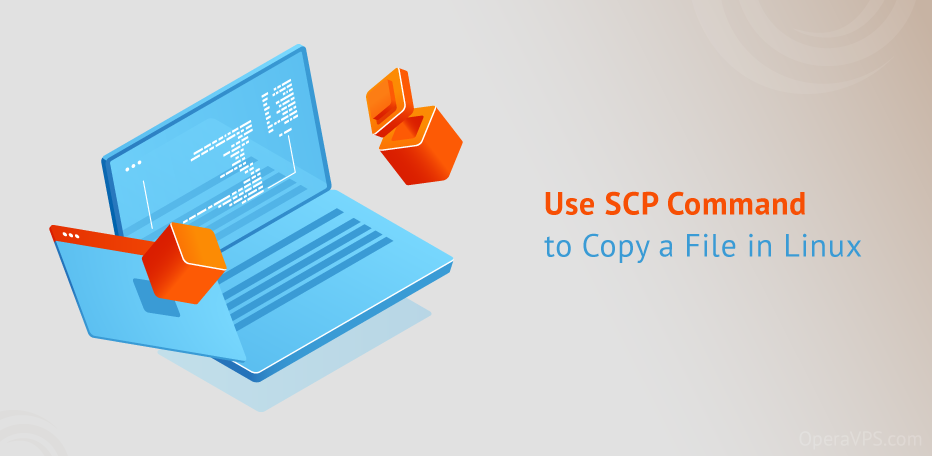
Untuk menyalin direktori antara mesin lokal Anda dan VPS Linux, perintah scp menawarkan solusi yang efisien dan aman. Tidak seperti perintah cp yang beroperasi secara lokal, scp dirancang untuk mentransfer file dan direktori melalui jaringan, memanfaatkan protokol SSH untuk enkripsi dan otentikasi. Oleh karena itu, ini adalah alat yang sangat diperlukan bagi siapa pun yang mengelola server jarak jauh.
Pertama, mari kita pertimbangkan skenario di mana Anda ingin menyalin direktori dari mesin lokal Anda ke VPS. Sintaks dasar untuk operasi ini adalah sebagai berikut: scp -r /path/to/local/directory username@vps_ip_address:/path/to/remote/directory. Di sini, opsi -r menunjukkan bahwa Anda menyalin direktori secara rekursif, yang berarti semua file dan subdirektori di dalam direktori sumber juga akan disalin. Ganti /path/to/local/directory dengan jalur absolut ke direktori di mesin lokal Anda yang ingin Anda salin. Demikian pula, username harus diganti dengan nama pengguna Anda di VPS, vps_ip_address dengan alamat IP server Anda, dan /path/to/remote/directory dengan jalur di VPS tempat Anda ingin direktori disalin.
Misalnya, jika Anda ingin menyalin direktori bernama my_project yang terletak di desktop Anda ke direktori projects di VPS Anda, perintahnya akan terlihat seperti ini: scp -r /home/your_username/Desktop/my_project your_username@your_vps_ip:/home/your_username/projects. Setelah Anda menjalankan perintah ini, Anda akan diminta untuk memasukkan kata sandi pengguna VPS Anda. Setelah otentikasi berhasil, proses penyalinan akan dimulai.
Sebaliknya, untuk menyalin direktori dari VPS ke mesin lokal Anda, sintaksnya sedikit dimodifikasi. Perintahnya menjadi: scp -r username@vps_ip_address:/path/to/remote/directory /path/to/local/directory. Perhatikan bahwa jalur sumber dan tujuan telah dibalik. Misalnya, untuk menyalin direktori backup dari VPS Anda ke direktori downloads di mesin lokal Anda, Anda akan menggunakan perintah seperti ini: scp -r your_username@your_vps_ip:/home/your_username/backup /home/your_username/Downloads. Sekali lagi, Anda akan diminta untuk memasukkan kata sandi VPS Anda.
Selain itu, scp menawarkan beberapa opsi tambahan yang dapat meningkatkan fungsionalitasnya. Misalnya, opsi -P memungkinkan Anda untuk menentukan port SSH yang berbeda jika server Anda tidak menggunakan port default 22. Ini sangat berguna dalam lingkungan di mana port SSH standar telah diubah untuk alasan keamanan. Selain itu, opsi -v dapat digunakan untuk mengaktifkan mode verbose, yang memberikan informasi lebih rinci tentang proses transfer, yang dapat membantu dalam memecahkan masalah.
Singkatnya, perintah scp adalah alat yang ampuh dan serbaguna untuk mengelola file dan direktori antara mesin lokal dan VPS Linux. Dengan memahami sintaks dasar dan opsi yang tersedia, Anda dapat secara efisien mentransfer data, memastikan bahwa file Anda disinkronkan dan aman. Dengan demikian, ini adalah keterampilan penting bagi siapa pun yang bekerja dengan server jarak jauh.
Menggunakan SCP Dengan Opsi Lanjutan Untuk Transfer File Yang Efisien

Setelah memahami dasar-dasar perintah SCP, penting untuk mempelajari opsi-opsi lanjutan yang dapat meningkatkan efisiensi dan fleksibilitas transfer file Anda. Salah satu opsi yang paling berguna adalah kemampuan untuk mentransfer direktori secara rekursif. Biasanya, SCP hanya mentransfer file individual. Namun, dengan menambahkan flag -r, Anda dapat menyalin seluruh direktori, termasuk semua subdirektori dan file di dalamnya. Ini sangat berguna ketika Anda perlu memindahkan struktur folder yang kompleks antara server lokal dan VPS Anda. Misalnya, perintah scp -r local_directory user@remote_host:/remote_directory akan menyalin seluruh direktori local_directory ke lokasi yang ditentukan di server jarak jauh.
Selain itu, SCP menawarkan opsi untuk mengontrol port yang digunakan untuk transfer. Secara default, SCP menggunakan port 22, yang merupakan port standar untuk SSH. Namun, jika server Anda dikonfigurasi untuk menggunakan port SSH yang berbeda, Anda perlu menentukan port tersebut menggunakan flag -P. Misalnya, jika server Anda menggunakan port 2222, perintahnya akan menjadi scp -P 2222 file.txt user@remote_host:/remote_directory. Ini memastikan bahwa koneksi dibuat pada port yang benar, memungkinkan transfer file yang berhasil.
Selanjutnya, untuk transfer yang lebih efisien, terutama untuk file besar, Anda dapat memanfaatkan opsi kompresi SCP. Dengan menambahkan flag -C, Anda menginstruksikan SCP untuk mengompresi data sebelum mengirimkannya melalui jaringan. Ini dapat secara signifikan mengurangi waktu transfer, terutama pada koneksi dengan bandwidth terbatas. Perintahnya akan terlihat seperti scp -C file_besar.iso user@remote_host:/remote_directory. Namun, perlu diingat bahwa kompresi dan dekompresi membutuhkan daya pemrosesan, jadi mungkin tidak selalu menguntungkan untuk file yang sangat kecil.
Selain itu, SCP juga memungkinkan Anda untuk membatasi bandwidth yang digunakan untuk transfer. Ini dapat berguna ketika Anda perlu mentransfer file besar tanpa membebani koneksi jaringan Anda. Anda dapat menggunakan flag -l diikuti dengan batas bandwidth dalam kilobit per detik. Misalnya, scp -l 1000 file.txt user@remote_host:/remote_directory akan membatasi transfer ke 1000 kilobit per detik. Ini memastikan bahwa transfer tidak mengganggu aktivitas jaringan lainnya.
Terakhir, penting untuk dicatat bahwa SCP dapat digunakan untuk mentransfer file dari server jarak jauh ke mesin lokal Anda juga. Untuk melakukan ini, Anda cukup membalikkan urutan sumber dan tujuan dalam perintah. Misalnya, scp user@remote_host:/remote_directory/file.txt local_directory akan menyalin file.txt dari server jarak jauh ke direktori lokal Anda. Dengan memahami dan memanfaatkan opsi-opsi lanjutan ini, Anda dapat secara signifikan meningkatkan efisiensi dan fleksibilitas transfer file Anda menggunakan SCP, menjadikannya alat yang sangat berharga untuk mengelola file di VPS Linux Anda.
Kesimpulan
Untuk mengunduh file dari VPS Linux Anda menggunakan SCP, Anda harus terlebih dahulu memastikan bahwa Anda memiliki akses SSH ke server Anda. Ini biasanya melibatkan penggunaan klien terminal dan kredensial yang disediakan oleh penyedia VPS Anda. Setelah Anda berhasil terhubung, Anda dapat mulai menggunakan perintah SCP untuk mentransfer file. Perintah SCP, yang merupakan singkatan dari Secure Copy, adalah protokol jaringan yang memungkinkan Anda untuk mentransfer file dengan aman antara komputer lokal dan server jarak jauh, atau antara dua server jarak jauh. Ini menggunakan enkripsi SSH untuk memastikan bahwa data Anda tetap aman selama proses transfer.
Untuk mengunduh file tertentu, sintaks dasar perintah SCP adalah sebagai berikut: scp [opsi] [pengguna@]host:path/to/remote/file path/to/local/destination. Mari kita uraikan ini. scp adalah perintah itu sendiri, diikuti oleh opsi apa pun yang mungkin Anda perlukan. Kemudian, Anda menentukan lokasi file jarak jauh yang ingin Anda unduh. Ini dimulai dengan nama pengguna Anda di server jarak jauh, diikuti oleh simbol @, lalu alamat IP atau nama domain server. Setelah titik dua, Anda memberikan jalur lengkap ke file yang ingin Anda unduh. Terakhir, Anda menentukan jalur di komputer lokal Anda di mana Anda ingin menyimpan file yang diunduh.
Misalnya, jika Anda ingin mengunduh file bernama data.txt yang terletak di direktori home pengguna Anda di server dengan alamat IP 192.168.1.100, dan Anda ingin menyimpannya di direktori Downloads di komputer lokal Anda, perintahnya akan terlihat seperti ini: scp user@192.168.1.100:/data.txt /Downloads. Setelah Anda menjalankan perintah ini, Anda akan diminta untuk memasukkan kata sandi pengguna Anda di server jarak jauh. Setelah Anda memasukkan kata sandi yang benar, transfer file akan dimulai.
Selain mengunduh file tunggal, Anda juga dapat mengunduh seluruh direktori menggunakan opsi -r, yang berarti rekursif. Misalnya, untuk mengunduh direktori bernama images dari server jarak jauh ke direktori Pictures di komputer lokal Anda, perintahnya akan menjadi: scp -r user@192.168.1.100:/images /Pictures. Perintah ini akan mengunduh direktori images dan semua isinya, termasuk subdirektori dan file, ke direktori Pictures di komputer lokal Anda.
Selain itu, Anda dapat menggunakan opsi -P untuk menentukan port SSH yang berbeda jika server Anda tidak menggunakan port default 22. Misalnya, jika server Anda menggunakan port 2222, perintahnya akan menjadi: scp -P 2222 user@192.168.1.100:/data.txt /Downloads. Opsi ini sangat berguna ketika Anda berurusan dengan konfigurasi server yang tidak standar.
Penting untuk dicatat bahwa SCP adalah alat yang kuat, tetapi juga penting untuk menggunakannya dengan hati-hati. Pastikan Anda menentukan jalur file yang benar dan tujuan yang benar untuk menghindari penimpaan file yang tidak disengaja. Selain itu, selalu periksa izin file dan direktori untuk memastikan bahwa Anda memiliki izin yang diperlukan untuk mengunduh file. Dengan memahami sintaks dan opsi yang tersedia, Anda dapat secara efektif menggunakan SCP untuk mengunduh file dari VPS Linux Anda dengan aman dan efisien.
SCP adalah perintah yang aman untuk menyalin file antara komputer lokal dan server VPS Linux, atau antara dua server VPS Linux. Ini menggunakan SSH untuk enkripsi, memastikan transfer data yang aman. Perintah dasar melibatkan penentuan sumber dan tujuan, dengan opsi untuk mengunggah, mengunduh, dan menyalin direktori secara rekursif.

